Cara Mengganti Foto Profile (Account Picture) Pada Windows 10
Sejak awal munculnya windows 10, banyak orang yang mulai tertarik pada OS terbaru yang dirilis pada tahun kemarin, 2015. Bahkan sebagian besar dari mereka mulai mengganti OS yang dulunya menggunakan versi di bawahnya seperti windows 7 dan windows 8 kini banyak yang mulai meninggalkan sistem operasi tersebut dan beralih ke sistem operasi terbaru yang diproduksi oleh Microsoft.
Di bandingkan dengan versi windows sebelumnya, menurut sebagian orang dan termasuk saya sendiri yang berpendapat saat mengguakan sistem operasi windows 10 ini perubahannya tidak hanya pada tampilan saja, akan tetapi juga terdapat fitur-fitur bawaan windows 10 yang tidak kita jumpai di windows sebelumnya. Meskipun terdapat perbedaan fitur dari windows sebelumnya akan tetapi tidak semuanya berbeda.
Seperti halnya Cara Mengganti Foto Profile (Account Picture) Pada Windows 10. Pada langkah-langkah mengganti foto profil ini juga tidak jauh berbeda dengan windows 8. Dikarenakan saya baru install windows 10 di laptop saya, maka Foto Profile (Account Picture) masih default. Nah, sekalian saya ganti foto profile saya yang kebetulan belum diganti. Akhirnya saya punya ide untuk memposting artikel ini. Langsung saja sobat simak berikut ini.
2. Setelah itu klik kanan nama akun dan pilih Change Account Settings.
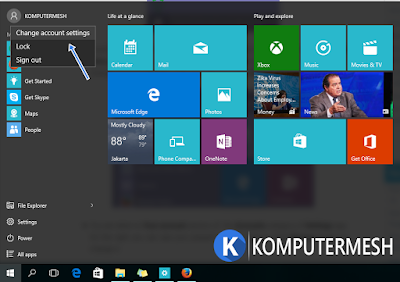
3. Kemudian scroll ke bawah dan pilih Browse.
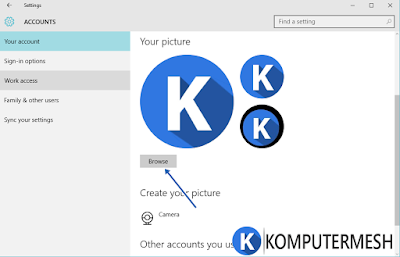
4. Cari gambar yang akan di jadikan foto profile.
5. Jika sudah ketemu gambarnya, klik 2x atau Pilih choose picture untuk menerapakan gambar tersebut.
Untuk mengetahui foto profilnya sudah berubah atau belum bisa mengeklik tombol start atau menggunakan tombol windows + L lalu sign kembali nanti sobat akan melihat foto profilenya. Oh iya, Setelah sobat mengganti gambar dan mengganti gambar lagi, maka gambar yang sebelumnya bisa dipasang dengan mudah karena tinggal klik satu kali di sebelahnya.
Mungkin sampai di sini pembahasan saya mengenai Cara Mengganti Foto Profile (Account Picture) Pada Windows 10. Semoga bermanfaat untuk sobat.
Di bandingkan dengan versi windows sebelumnya, menurut sebagian orang dan termasuk saya sendiri yang berpendapat saat mengguakan sistem operasi windows 10 ini perubahannya tidak hanya pada tampilan saja, akan tetapi juga terdapat fitur-fitur bawaan windows 10 yang tidak kita jumpai di windows sebelumnya. Meskipun terdapat perbedaan fitur dari windows sebelumnya akan tetapi tidak semuanya berbeda.
Seperti halnya Cara Mengganti Foto Profile (Account Picture) Pada Windows 10. Pada langkah-langkah mengganti foto profil ini juga tidak jauh berbeda dengan windows 8. Dikarenakan saya baru install windows 10 di laptop saya, maka Foto Profile (Account Picture) masih default. Nah, sekalian saya ganti foto profile saya yang kebetulan belum diganti. Akhirnya saya punya ide untuk memposting artikel ini. Langsung saja sobat simak berikut ini.
2. Setelah itu klik kanan nama akun dan pilih Change Account Settings.
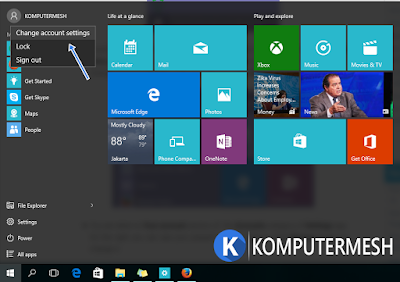
3. Kemudian scroll ke bawah dan pilih Browse.
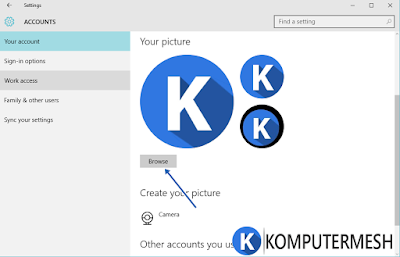
4. Cari gambar yang akan di jadikan foto profile.
5. Jika sudah ketemu gambarnya, klik 2x atau Pilih choose picture untuk menerapakan gambar tersebut.
Untuk mengetahui foto profilnya sudah berubah atau belum bisa mengeklik tombol start atau menggunakan tombol windows + L lalu sign kembali nanti sobat akan melihat foto profilenya. Oh iya, Setelah sobat mengganti gambar dan mengganti gambar lagi, maka gambar yang sebelumnya bisa dipasang dengan mudah karena tinggal klik satu kali di sebelahnya.
Mungkin sampai di sini pembahasan saya mengenai Cara Mengganti Foto Profile (Account Picture) Pada Windows 10. Semoga bermanfaat untuk sobat.






.png)



Tidak ada komentar: